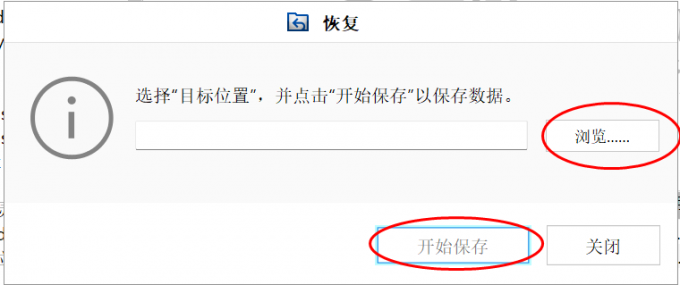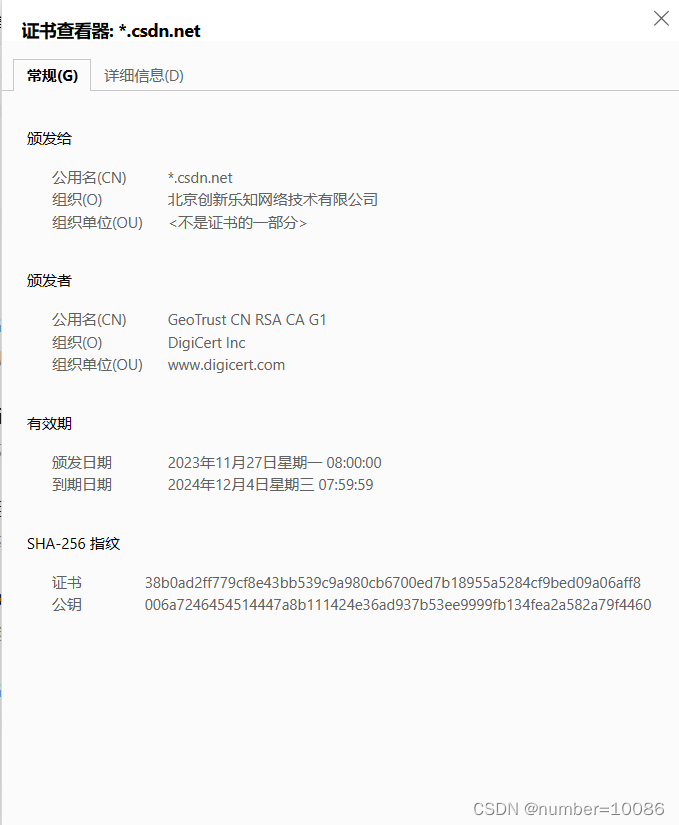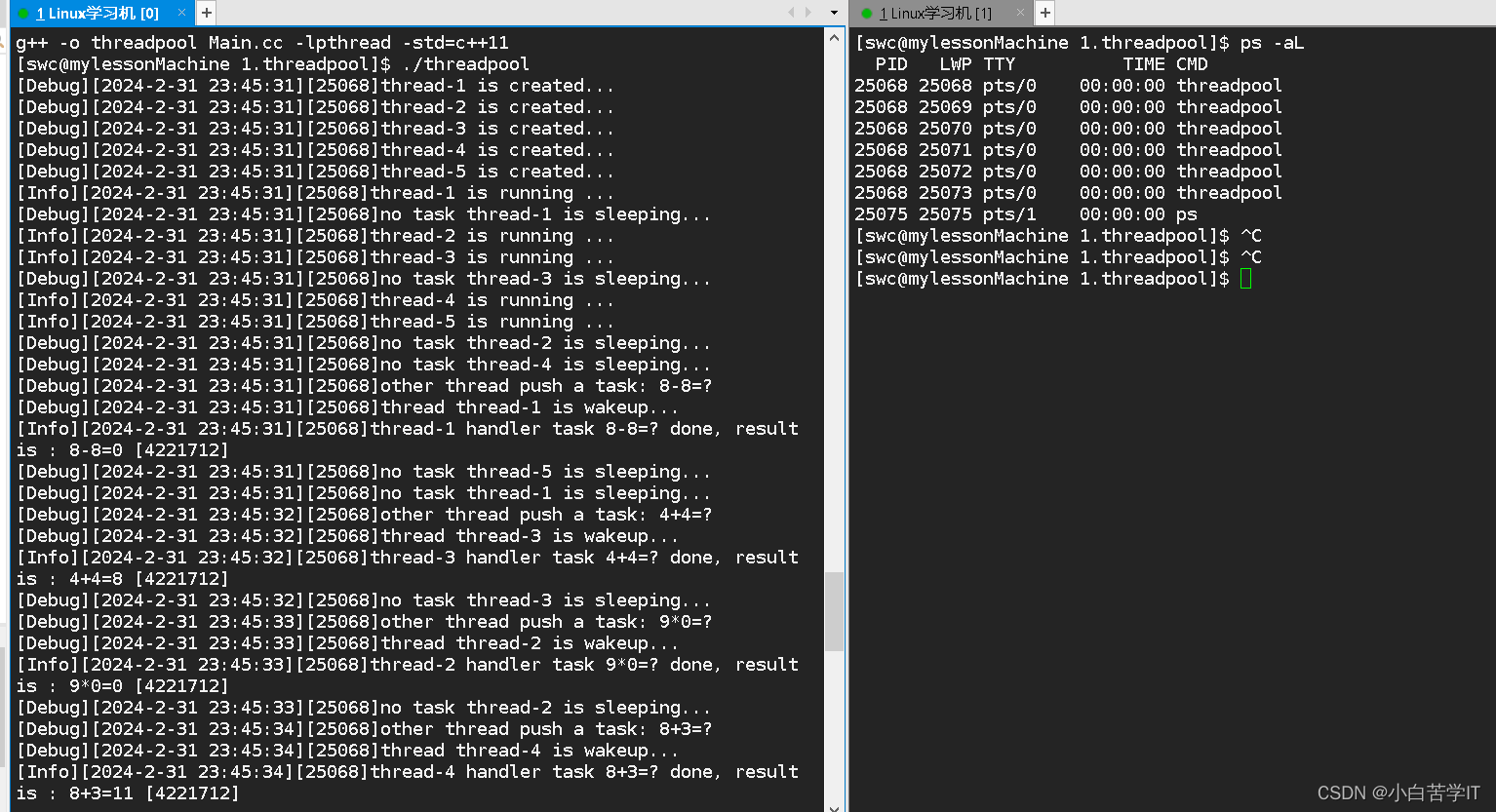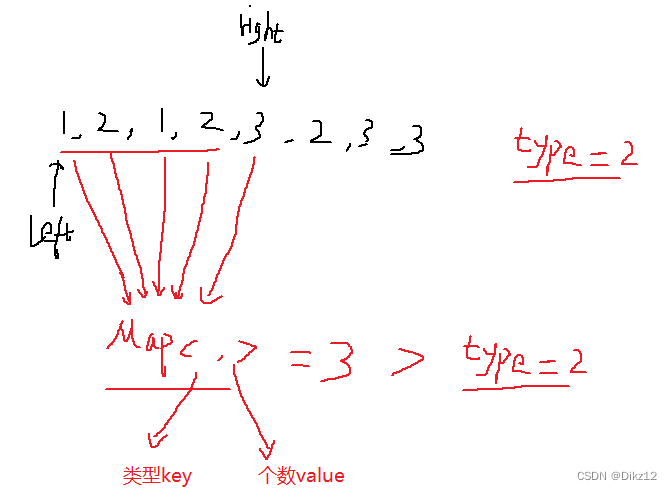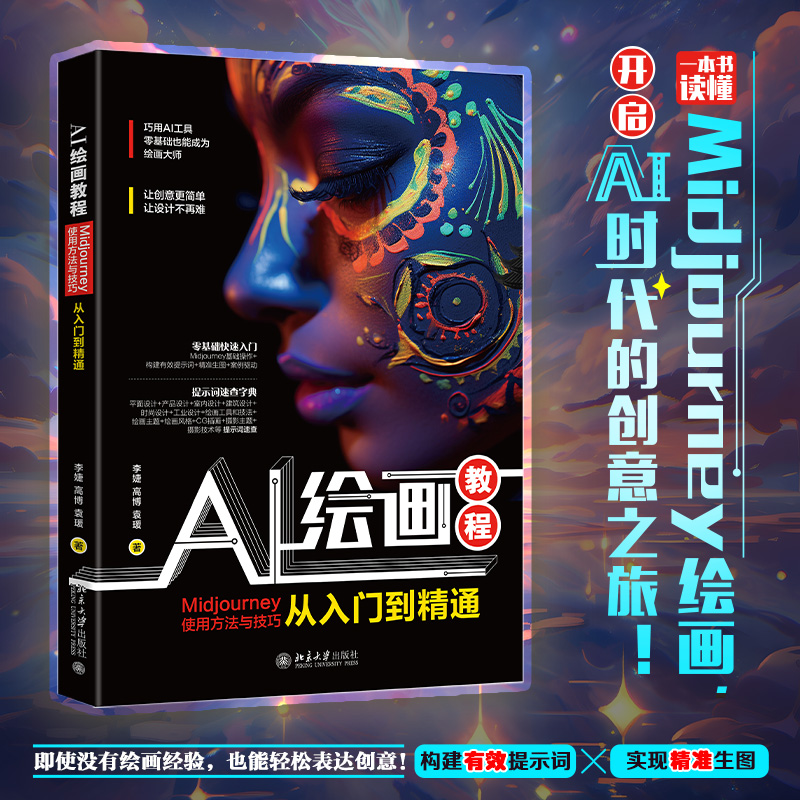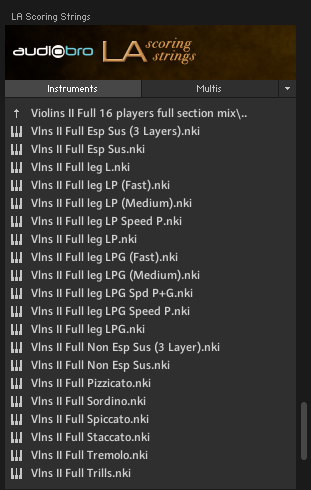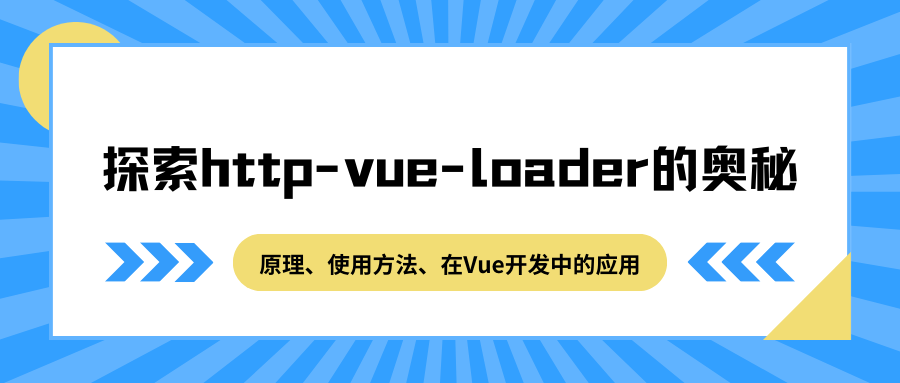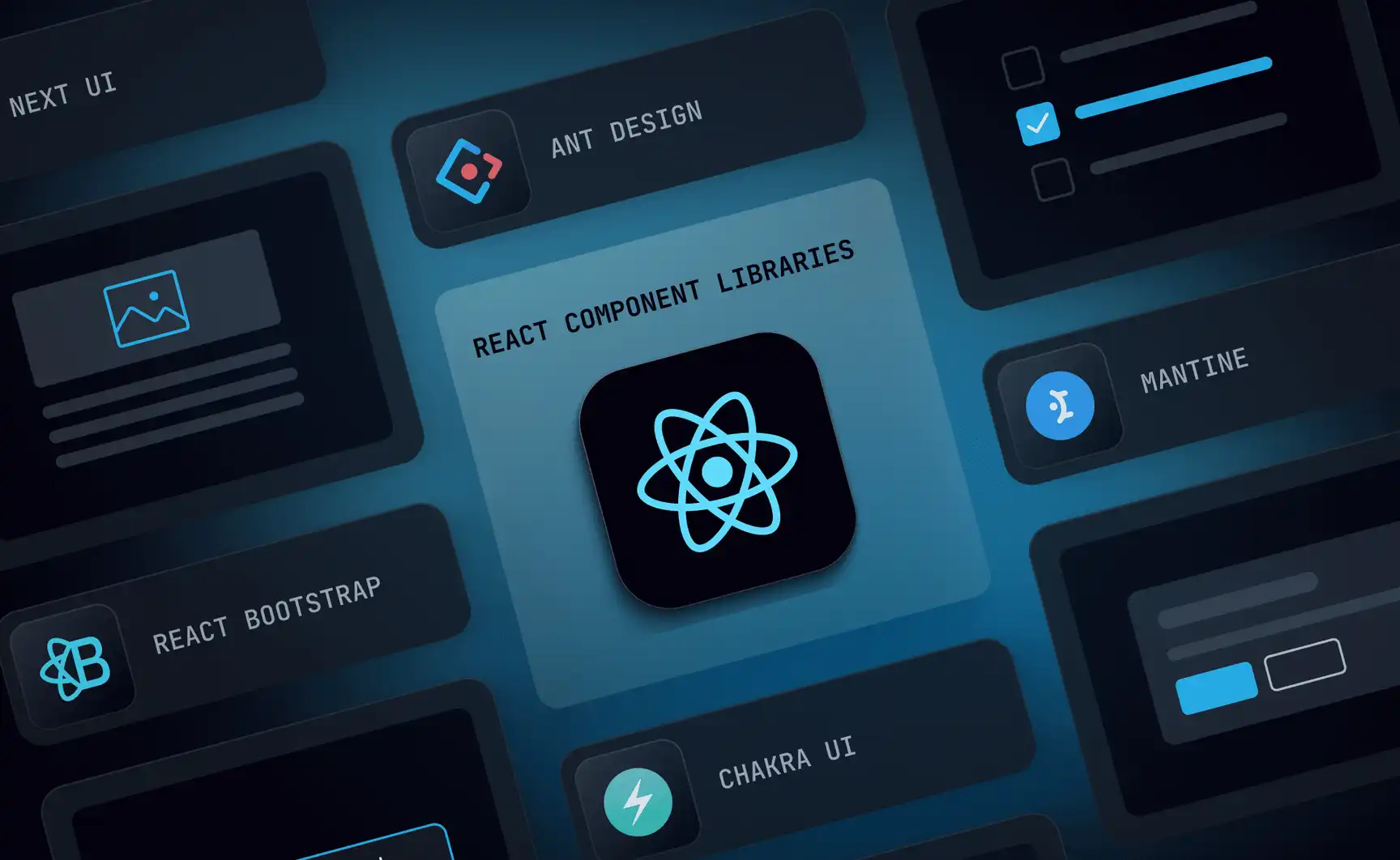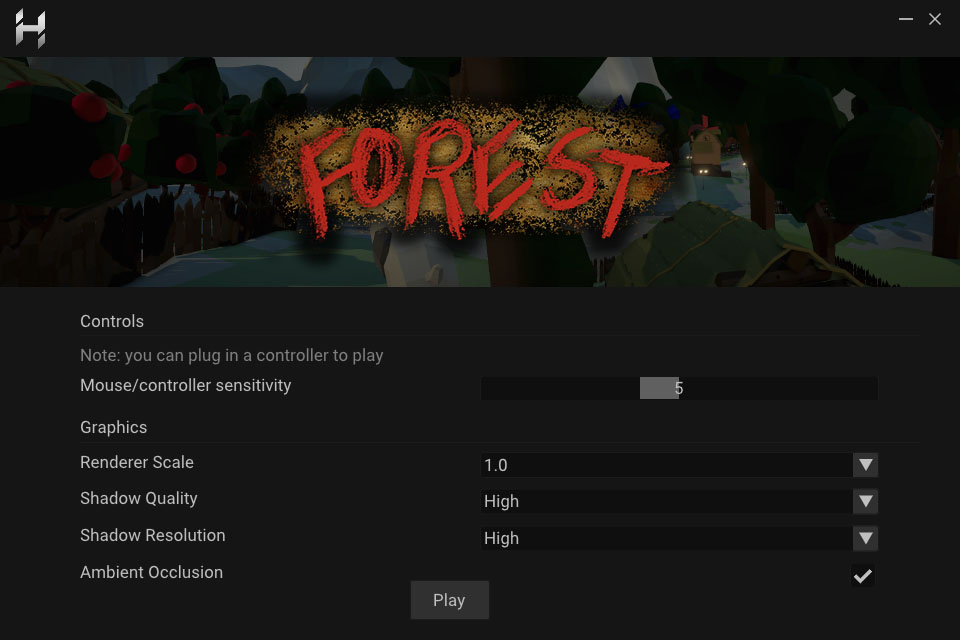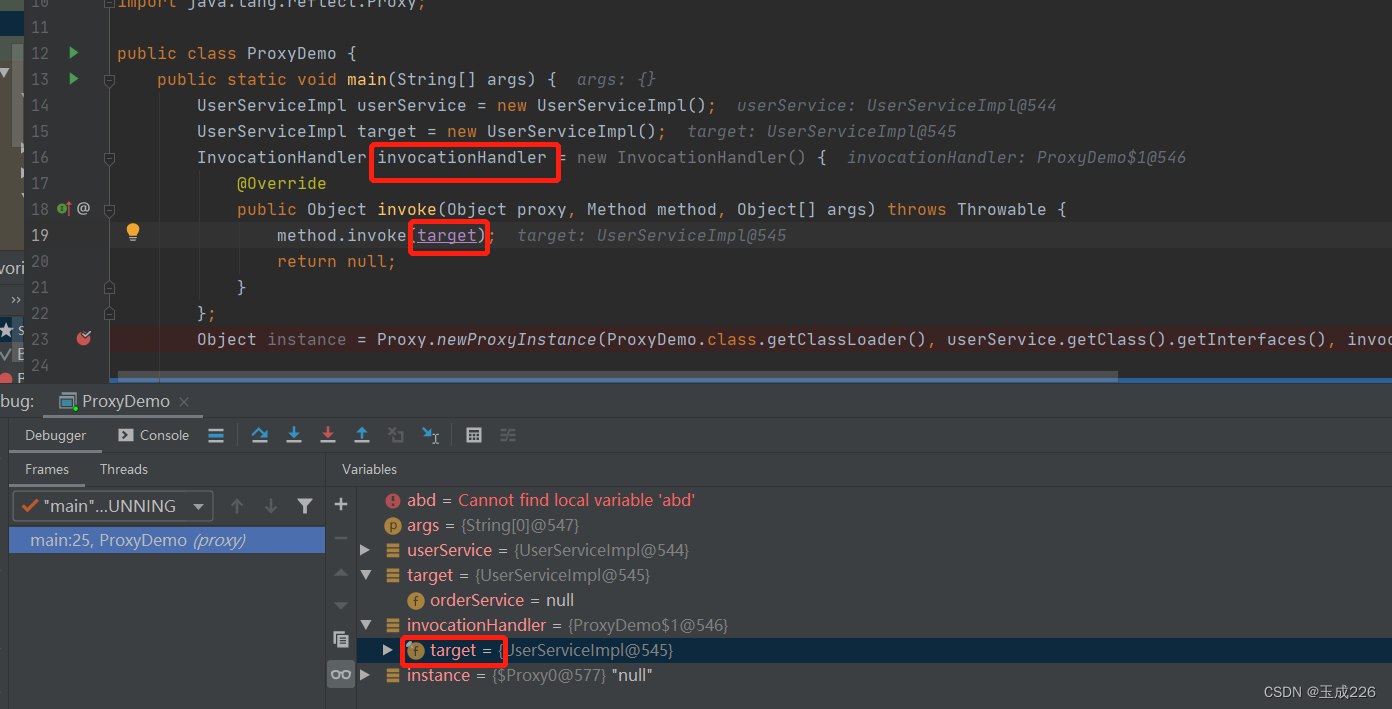介绍
在本教程中,我们将通过一个简单的样例,学习如何使用声明式UI编程框架的基础组件。本篇Codelab将会使用Image组件、Slider组件、Text组件共同实现一个可调节的风车动画,实现效果如图所示

相关概念
- Text组件:文本组件,用于呈现一段信息。
- Image组件:图片组件,用来渲染展示图片。
- Slider组件:滑动条组件,用来快速调节设置值,如音量、亮度等。
环境搭建
软件要求
- DevEco Studio版本:DevEco Studio 3.1 Release。
- OpenHarmony SDK版本:API version 9。
硬件要求
- 开发板类型:润和RK3568开发板。
- OpenHarmony系统:3.2 Release。
环境搭建
完成本篇Codelab我们首先要完成开发环境的搭建,本示例以RK3568开发板为例,参照以下步骤进行:
- 获取OpenHarmony系统版本:标准系统解决方案(二进制)。以3.2 Release版本为例:

2.搭建烧录环境。
- 完成DevEco Device Tool的安装
- 完成RK3568开发板的烧录
3.搭建开发环境。
- 开始前请参考工具准备,完成DevEco Studio的安装和开发环境配置。
- 开发环境配置完成后,请参考使用工程向导创建工程(模板选择“Empty Ability”)。
- 工程创建完成后,选择使用真机进行调测。
代码结构解读
本篇Codelab只对核心代码进行讲解。
├──entry/src/main/ets // 代码区
│ ├──common
│ │ └──Constants.ets // 常量
│ ├──entryability
│ │ └──EntryAbility.ts // 应用的入口
│ ├──pages
│ │ └──SliderPage.ets // 入口页面
│ └──view
│ └──PanelComponent.ets // 自定义组件
└──entry/src/main/resources // 资源文件目录页面结构
整个程序的页面构造十分简洁,由Image组件构成风车。自定义组件PanelComponent由Text组件和Slider组件构成,用来显示文本和控制图像,效果如图所示:

添加风车
在SliderPage文件中,添加Image组件,给定使用图片的路径,并配置通用属性图形变换中的rotate属性和scale属性。自此,页面中已经有了风车的图像。
// SliderPage.ets
...
build() {
Column() {
Image($rawfile('windmill.png'))
.objectFit(ImageFit.Contain)
.height(Constants.IMAGE_SIZE)
.width(Constants.IMAGE_SIZE)
.rotate({
x: RotatePosition.X,
y: RotatePosition.Y,
z: RotatePosition.Z,
angle: this.angle
})
.scale({ x: this.imageSize, y: this.imageSize })
...
}
.justifyContent(FlexAlign.End)
.height(Constants.PERCENTAGE_100)
.backgroundColor($r('app.color.background_color'))
}
...效果如图所示:

如何让风车动起来
在speedChange()函数中,以固定的时间间隔调整rotate的角度,也就是参数angle。onPageShow是SliderPage页面的生命周期方法,在其中调用speedChange()函数,表示从程序启动时,便开始执行。自此我们已经实现了风车的旋转效果。代码如下:
// SliderPage.ets
...
speedChange(): void {
this.angle = Constants.ANGLE;
this.interval = setInterval(() => {
this.angle += this.speed;
}, Constants.DELAY_TIME)
}
onPageShow(): void {
clearInterval(this.interval);
this.speedChange();
}
...调节风车的转速
在PanelComponent的构造参数中,给定调节转速的初始值和样式。在callback事件中,将子组件Slider滑动的value给到事先定义好的变量speed,实现Text组件的更新,并且通过调用speedChange()方法实现转速的改变。代码如下:
// SliderPage.ets
...
PanelComponent({
mode: SliderMode.SPEED,
title: $r('app.string.speed_text'),
text: this.speed.toFixed(Constants.FRACTION_DIGITS),
callback: ((value: number, mode: SliderChangeMode) => {
this.speed = value;
clearInterval(this.interval);
this.speedChange();
}),
options: {
value: this.speed,
min: SliderSpeed.MIN,
max: SliderSpeed.MAX,
step: SliderSpeed.STEP,
style: SliderStyle.InSet
}
})
...调节风车的大小
在PanelComponent的构造参数中,给定调节大小的初始值和样式。在callback事件中,将子组件Slider滑动的value给到事先定义好的变量imageSize,实现Text组件的更新和调节风车大小。代码如下:
// SliderPage.ets
...
PanelComponent({
mode: SliderMode.SCALE,
title: $r('app.string.scale_text'),
text: this.imageSize.toFixed(Constants.FRACTION_DIGITS),
callback: ((value: number, mode: SliderChangeMode) => {
this.imageSize = value;
}),
options: {
value: this.imageSize,
min: SliderScale.MIN,
max: SliderScale.MAX,
step: SliderScale.STEP,
style: SliderStyle.InSet
}
})
.margin({
bottom: Constants.PANEL_MARGIN_BOTTOM,
top: Constants.PANEL_MARGIN_TOP
});
...总结
您已经完成了本次Codelab的学习,并了解到以下知识点:
- Slider组件的使用。
- Image组件的使用。
- Text组件的使用。
- 通用属性rotate和scale属性的使用。
为了帮助大家更深入有效的学习到鸿蒙开发知识点,小编特意给大家准备了一份全套最新版的HarmonyOS NEXT学习资源,获取完整版方式请点击→《HarmonyOS教学视频》
HarmonyOS教学视频:语法ArkTS、TypeScript、ArkUI等.....视频教程


鸿蒙生态应用开发白皮书V2.0PDF:
获取完整版白皮书方式请点击→《鸿蒙生态应用开发白皮书V2.0PDF》

鸿蒙 (Harmony OS)开发学习手册
一、入门必看
- 应用开发导读(ArkTS)
- ……
二、HarmonyOS 概念
- 系统定义
- 技术架构
- 技术特性
- 系统安全
- ........
三、如何快速入门?《做鸿蒙应用开发到底学习些啥?》
- 基本概念
- 构建第一个ArkTS应用
- ……
四、开发基础知识
- 应用基础知识
- 配置文件
- 应用数据管理
- 应用安全管理
- 应用隐私保护
- 三方应用调用管控机制
- 资源分类与访问
- 学习ArkTS语言
- ……

五、基于ArkTS 开发
- Ability开发
- UI开发
- 公共事件与通知
- 窗口管理
- 媒体
- 安全
- 网络与链接
- 电话服务
- 数据管理
- 后台任务(Background Task)管理
- 设备管理
- 设备使用信息统计
- DFX
- 国际化开发
- 折叠屏系列
- ……

更多了解更多鸿蒙开发的相关知识可以参考:《鸿蒙 (Harmony OS)开发学习手册》